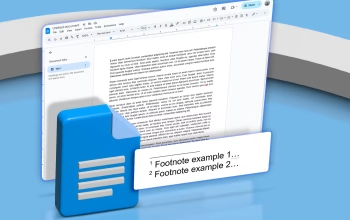3 Cara Setting APN Smartfren Tercepat 2026, Beserta Tutorialnya. Penting bagi pelanggan operator seluler ini untuk mengetahui pengaturan APN Smartfren mereka. Apalagi jika anda ingin menikmati pengalaman browsing yang cepat tanpa hambatan. Mengonfigurasi pengaturan APN operator seluler anda dapat membantu anda mengatasi berbagai masalah dan hambatan terkait jaringan. Oleh karena itu, penting bagi pelanggan Smartfren untuk memahami cara konfigurasi APNnya.
Setting APN Smartfren sebenarnya cukup mudah jika mengikuti langkah-langkah yang benar. Pelanggan penyedia telepon seluler dapat menikmati jaringan Internet yang lancar sesuai dengan layanan yang diberikan oleh penyedia. Namun, menggunakan kode APN yang benar adalah prasyaratnya. APN juga dapat merujuk pada gateway atau titik masuk, yang membantu mengidentifikasi jaringan yang menghubungkan perangkat anda ke jaringan Internet.

APN sendiri dibagi menjadi dua struktur: pengidentifikasi jaringan dan pengidentifikasi operator. APN juga memiliki jenis informasi tertentu, seperti nama profil, nama pengguna, kata sandi, jenis otentikasi, proxy, dan banyak informasi dan data khusus lainnya.
1. Cara Setting APN Smartfren di Android
Cara setting APN Smartfren di Android sangat mudah dan sebenarnya sama saja dengan setting APN di operator lain. Mari kita lihat detailnya:
- Masuk ke menu pengaturan ponsel anda.
- Kemudian pilih “Jaringan dan Internet” atau “Jaringan dan Internet”.
- Selanjutnya, pilih opsi “Kartu SIM dan jaringan seluler”.
- Klik pada kartu SIM Smartfren anda yang aktif.
- Pilih opsi Nama Titik Akses.
- Jika ingin menambahkan setting APN baru, klik tanda “+” setelah masuk ke halaman Access Point Name.
- Anda dapat mengkonfigurasi APN dengan memasukkan pengaturan APN yang anda inginkan.
- Klik ikon tiga titik di bagian atas dan klik opsi “Simpan” atau “Simpan” untuk menyelesaikan proses.
2. Cara setting APN Smartfren di iPhone
Selain di Android, anda juga bisa setting APN Smartfren di iPhone. Untuk mengatur APN di iPhone anda, ikuti langkah-langkah berikut:
- Buka menu Pengaturan di iPhone Anda dan pilih opsi Seluler atau Seluler.
- Selanjutnya, buka menu “Jaringan Data Seluler” dan atur APN di iPhone anda.
- Tentukan pengaturan APN mana yang akan digunakan.
- Setelah memasukkan pengaturan APN yang anda inginkan, klik Simpan untuk menyimpan perubahan anda.
3. Cara konfigurasi APN Smartfren di modem
Kini, anda juga bisa menggunakan kartu Smartfren dengan modem anda. Anda juga dapat mengkonfigurasi atau mengkonfigurasi APN Smartfren pada modem yang sudah anda gunakan. Sebenarnya semua modem menggunakan cara yang sama untuk setting APN, hanya saja susunan menunya saja yang berbeda. Namun secara umum anda bisa mengikuti tutorial berikut ini:
- Pastikan modem yang ingin anda gunakan sudah terpasang di komputer anda.
- Selanjutnya buka aplikasi modem anda.
- Masuk ke menu Alat atau Pengaturan.
- Anda kemudian dapat masuk sebagai administrator dan memasukkan kata sandi jika diinginkan.
- Pilih menu Opsi, pilih menu Manajemen Profil, lalu pilih Profil Baru untuk melanjutkan.
- Masukkan APN Smartfren anda.
- Setelah semua langkah selesai, klik Simpan untuk menyimpan perubahan anda.
Demikianlah penjelasan tentang, 3 Cara Setting APN Smartfren Tercepat 2026, Beserta Tutorialnya. Semoga informasi yang kami bagikan bisa bermanfaat untuk anda. Terima kasih sudah mampir disini.